באפשרותך לשנות את כיוון הטקסט בתוך תיבת טקסט או צורה כך שהיא תזרום אנכית במקום אופקית. באפשרותך גם להשתמש ב-WordArt כדי ליצור שורת טקסט אנכית שבה אותיות מוערמות זו מזו מלמעלה למטה.
הפיכת טקסט לזרימה אנכית בתוך תיבת טקסט או צורה
באפשרותך לשנות את כיוון הטקסט בתוך תיבת טקסט או צורה כך שהיא תזרום אנכית במקום אופקית.
-
בתיבת הטקסט או בצורה, בחר את הטקסט שברצונך לזרימה אנכית.
-
בכרטיסיה כלי תיבת טקסט-עיצוב , לחץ על כיוון טקסט.
-
אם ברצונך שהטקסט יעבור לכיוון השני (מלמטה למעלה, במקום מלמעלה למטה), גרור את נקודת האחיזה לסיבוב עבור תיבת הטקסט או הצורה עד להיפוך של כיוון הטקסט.
ייתכן שתצטרך לשנות את הצורה של תיבת הטקסט או הצורה כדי להשיג את האפקט הרצוי.
הערה: אם ברצונך להתחיל בתיבת טקסט אנכית ריקה, לחץ על הוסף >לכתוב תיבת טקסט אנכיתולאחר מכן הקלד את הטקסט.
הערמה אנכית של טקסט באמצעות WordArt
באפשרותך להשתמש ב WordArt כדי ליצור שורת טקסט אנכית שבה מוערמות מילים או אותיות מעל זו מלמעלה למטה.
-
בכרטיסיה הוספה, לחץ על WordArt.
-
בחר סגנון מהגלריה ולאחר מכן לחץ על אישור.
-
בתיבת הדו עריכת טקסט WordArt , הקלד את הטקסט הרצוי, המסודר לפי רצונך (הקש Enter לאחר כל מילה או מכתב) ולאחר מכן לחץ על אישור.
עצה: אם ברצונך ליצור אפקט טקסט מוערם עם טקסט רגיל, באפשרותך ליצור תיבות טקסט שאינן מסודרות כרוחב תו יחיד.
במאמר זה
הפיכת טקסט לזרימה אנכית בתוך תיבת טקסט או צורה אוטומטית
באפשרותך לשנות את כיוון הטקסט בתוך תיבת טקסט או צורה אוטומטית כך שהיא תזרום אנכית במקום אופקית.
-
בתיבת הטקסט או בצורה האוטומטית, בחר את הטקסט שברצונך לזרימה אנכית.
-
בתפריט עיצוב , לחץ על תיבת טקסט או צורה אוטומטיתולאחר מכן לחץ על הכרטיסיה תיבת טקסט .
-
בחר את תיבת הסימון סובב טקסט בתוך צורה אוטומטית ב-90 ° .
-
אם ברצונך שהטקסט יעבור לכיוון השני (מלמטה למעלה, במקום מלמעלה למטה), גרור את נקודת האחיזה לסיבוב עבור תיבת הטקסט או הצורה עד להיפוך של כיוון הטקסט.
ייתכן שתצטרך לשנות את הצורה של תיבת הטקסט או הצורה כדי להשיג את האפקט הרצוי.
הערמה אנכית של טקסט באמצעות WordArt
באפשרותך להשתמש ב WordArt כדי ליצור שורת טקסט אנכית שבה אותיות מוערמות זו מעל זו מלמעלה למטה.
-
בסרגל הכלים אובייקטים , לחץ על הוסף

-
בגלריית WordArt, תחת בחר סגנון wordart, לחץ על אחד מאפקטי ה-wordart האנכיים ולאחר מכן לחץ על אישור.
-
בתיבת הדו עריכת טקסט WordArt , הקלד את הטקסט הרצוי ולאחר מכן לחץ על אישור.
עצה: אם ברצונך ליצור אפקט טקסט מוערם עם טקסט רגיל, באפשרותך ליצור תיבות טקסט שאינן מסודרות כרוחב תו יחיד.
פתיחת סרגל הכלים אובייקטים
-
בתפריט תצוגה , לחץ על סרגלי כליםולאחר מכן לחץ על אובייקטים.
מיקום ברירת המחדל של סרגל הכלים אובייקטים נמצא ליד חלונית המשימות.
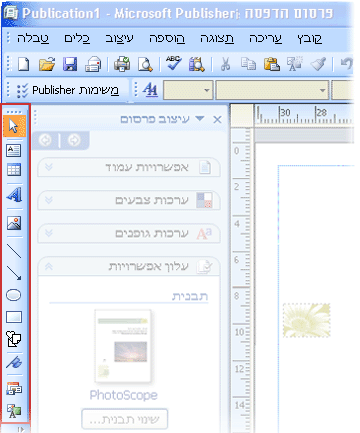
הערה: באפשרותך להעביר את סרגל הכלים אובייקטים על-ידי הצבעה על לחצן בטל עיגון 










